Hur visar jag alltid pilen med datavalideringslista i Excel?
I allmänhet visas pilen i datavalideringslistan bara medan du klickar på rullgardinslistans cell, om inte, är pilen gömd som nedan visas skärmdump. Ibland kan du glömma platsen för rullgardinsmenyn utan att pilen visas. I den här artikeln introducerar jag ett knep för att alltid visa pilen med datavalideringslista så att du snabbt kan hitta och hitta rullgardinsmenyn i Excel.
 Visa alltid pilen med datavalideringslistan med en symbol som infogar
Visa alltid pilen med datavalideringslistan med en symbol som infogar
Det finns inget direkt sätt att visa pilen för datavalidering hela tiden, här introducerar jag en rondell för dig.
1. Välj den första cellen till datavalideringslistan, här är D1 och klicka Insert > Symbol. Se skärmdump: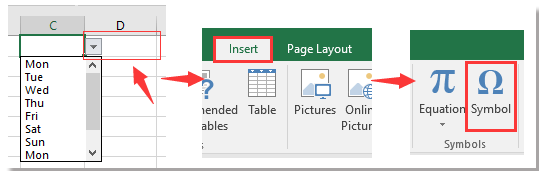
2. I Symbol dialog, under Symboler fliken, välj Wingdings 3 från Font nedrullningsbara listan och välj nedpilen i listavsnittet. Se skärmdump: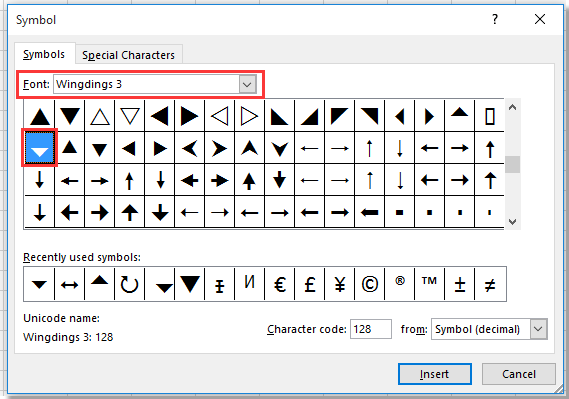
3. klick Insert och stäng dialogrutan, då har nedmatningen matats in i D1. Ändra sedan storlek på D1 till samma storlek som pilen i datavalideringslistan. Se skärmdump: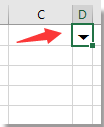
4. Gå sedan till formatera symbolen till en riktig pilknapp. Välj D1 och klicka Hem > Fyllnadsfärg att välja Grå 25 /% bakgrund 2 och välj sedan Vit, Bacground1, mörkare 50% från Fontfärg lista. Se skärmdump: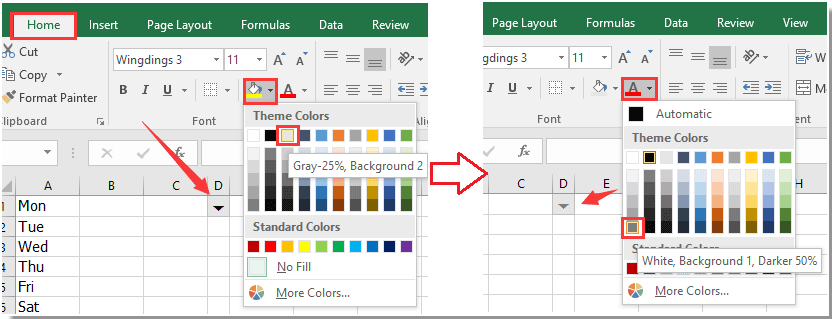
Nu även om inget klick på listan för datavalidering visas pilen alltid.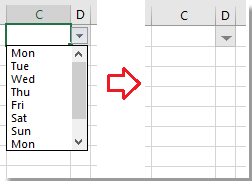
Skapa enkelt en dynamisk listruta med två nivåer eller flera nivåer i Excel
|
| I Excel är det komplext att skapa en rullgardinslista på två nivåer eller flera nivåer. Här är Dynamisk rullgardinslista nytta av Kutools för Excel kan göra dig en tjänst. Vad du bara ska göra är att beställa data som visas i exemplet, sedan välja dataintervall och utmatningsområde och sedan lämna det till verktyget. Klicka i 30 dagars gratis provperiod! |
 |
| Kutools för Excel: med mer än 300 praktiska Excel-tillägg, gratis att prova utan begränsning på 30 dagar. |
Bästa kontorsproduktivitetsverktyg
Uppgradera dina Excel-färdigheter med Kutools för Excel och upplev effektivitet som aldrig förr. Kutools för Excel erbjuder över 300 avancerade funktioner för att öka produktiviteten och spara tid. Klicka här för att få den funktion du behöver mest...

Fliken Office ger ett flikgränssnitt till Office och gör ditt arbete mycket enklare
- Aktivera flikredigering och läsning i Word, Excel, PowerPoint, Publisher, Access, Visio och Project.
- Öppna och skapa flera dokument i nya flikar i samma fönster, snarare än i nya fönster.
- Ökar din produktivitet med 50 % och minskar hundratals musklick för dig varje dag!

